今天給大家帶來聯想e540怎麼裝win7;如何下載聯想e540原裝係統,讓您輕鬆解決問題。
聯想ThinkPad憑借獨特的設計,良好的口碑以及性價比高,受到了許多消費者的喜愛。今天小編就來介紹一下聯想ThinkPad E540怎麼用U盤裝win7係統。具體方法如下:
解決方法1:
1首先將已經製作好的U當家U盤啟動盤插入筆記本的USB插口,然後開機
2電腦開機畫麵出現時,連續按下U盤啟動快捷鍵“F12”,接著將會進入一個啟動項選擇的窗口。如下圖所示:注意:如果你的筆記本電腦不能使用快捷鍵啟動U盤,可以參考進入BIOS設置U盤啟動的方法:http://m.udangjia.com/BIOS/提示:下圖僅供參考,如果你的快捷啟動窗口圖和此圖不一樣也沒關係,方法都是一樣的!
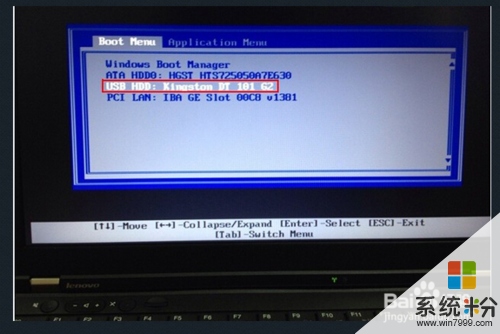 3
3選擇好後我們按下回車“Enter“鍵即可進入U當家主菜單界麵。如下圖所示:就這樣聯想ThinkPadE540就成功設置好U盤啟動了。

解決方法2:
1把製作好並存有win7係統鏡像文件的U當家u盤啟動盤插在電腦usb接口上,然後重啟電腦,在出現開機畫麵時用一鍵u盤啟動快捷鍵的方法進入到U當家主菜單界麵,選擇【01】運行U當家win7PE裝機維護版(新機器),按回車鍵確認選擇,如下圖所示:
 2
2進入到win7PE係統桌麵後,雙擊打開U當家pe裝機工具(工具默認自動開啟),然後選擇U當家u盤啟動盤中的win7係統鏡像文件,U當家pe裝機工具會自動加載win7係統鏡像文件,單擊選擇c盤為係統安裝盤,再點擊“確定”按鈕,如下圖所示:
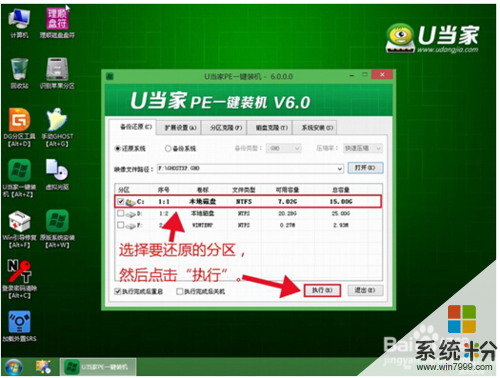 3
3隨即會彈出一個信息提示窗口,按工具默認選擇,點擊“確定”按鈕即可,然後耐心等待win7係統鏡像文件釋放完成,並自動重啟電腦,如下圖所示:
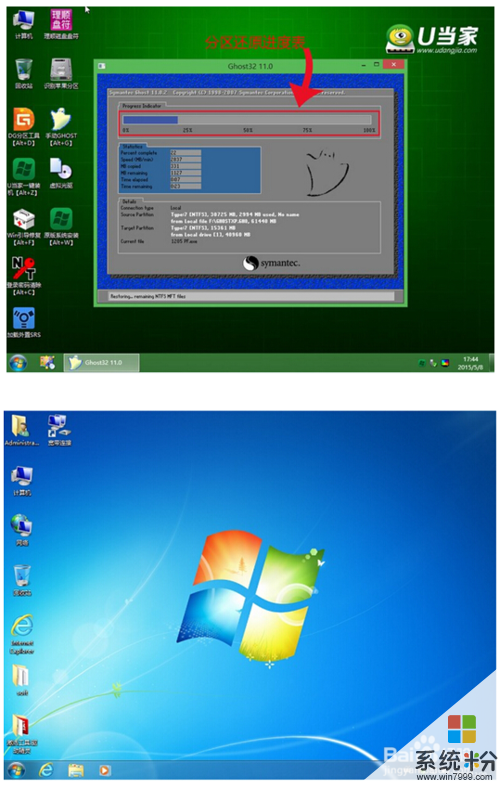 4
4完成操作我們將電腦重啟後,係統會自動開始安裝後續程序,直到進入win7係統桌麵。就這樣,聯想ThinkPad E540用U盤裝win7係統就完成了。
以上就是聯想e540怎麼裝win7;如何下載聯想e540原裝係統教程,希望本文中能幫您解決問題。
Win7相關教程